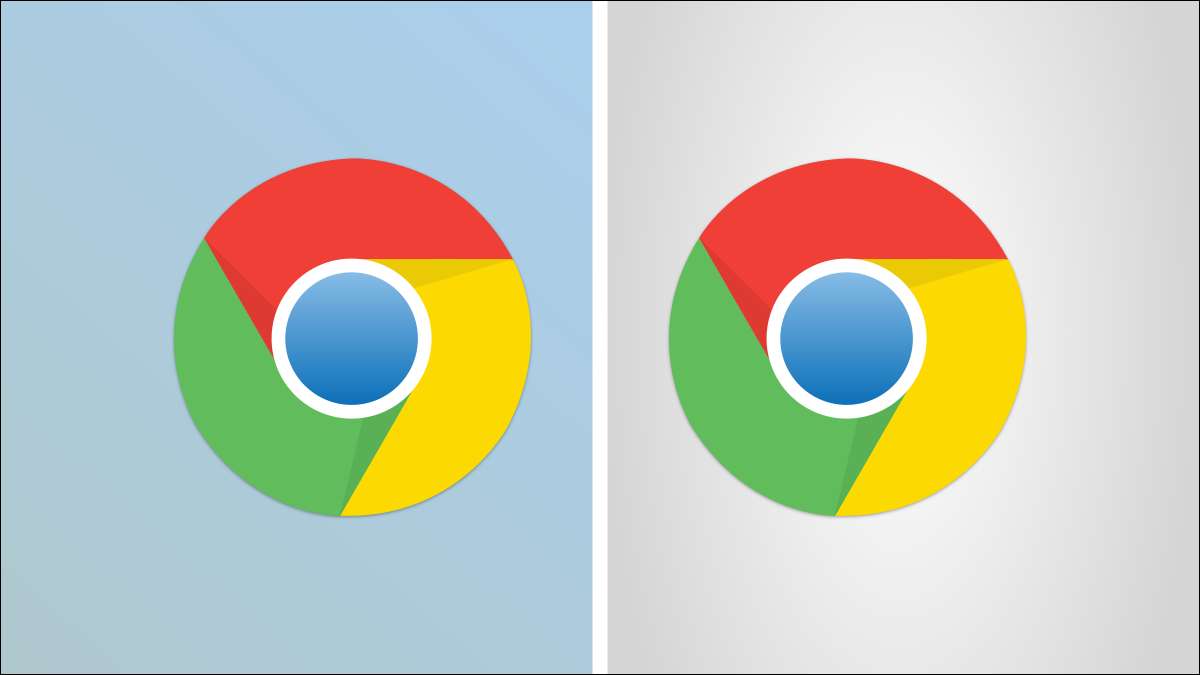
Multitasking er viktig for å være produktiv på en datamaskin. Å kunne se mer enn en app om gangen har tonnevis av bruksområder. Vi viser deg hvordan du deler skjermen med apps på Chromebook.
Akkurat som vinduer og Mac os , Chrome OS støtter muligheten til å raskt snap vinduer til sidene på skjermen. Faktisk fungerer det nesten identisk til Hvordan det gjør på Windows 10/11 . Det er et par forskjellige måter å gjøre det på.
Først er den enkleste måten å bare dra vinduet til kanten av skjermen. For å gjøre dette, klikk og hold den øverste tittelbjelken - du må kanskje ikke finne ut av vinduet.
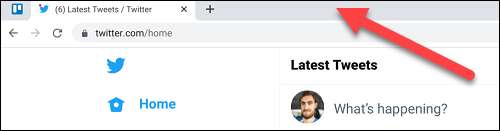
Dra nå vinduet til venstre eller ridge kant på skjermen til du ser en gjennomsiktig boks. Slip av vinduet og det vil fylle den halvparten av skjermen.
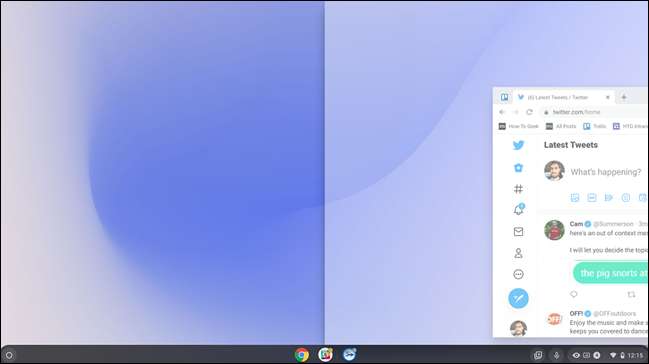
Gjør det samme med et annet vindu for den andre halvdelen av skjermen, og du har en fin split-skjermoppsett.
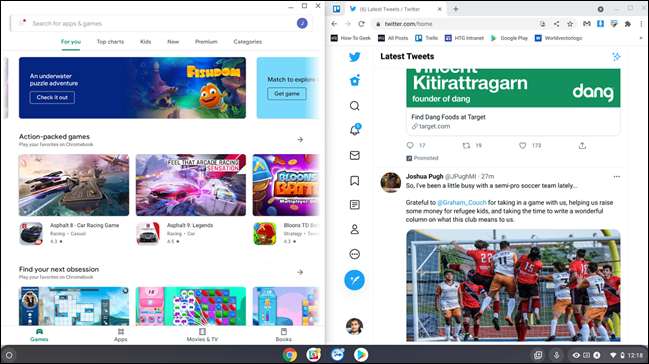
For den andre metoden, klikk og hold inne "Maksimere" eller "unmaximize" -knappen.

Dette vil avsløre piler på venstre og høyre side av knappen. Dra musen til enten pilen, og du vil se den gjennomsiktige boksen vises på den halvdelen av skjermen. Slipp for å snappe den til den siden.

Den siste metoden er en tastaturgenvei. Bruk ALT + [for å flytte det nåværende vinduet til venstre eller ALT +] for å flytte det nåværende vinduet til høyre.
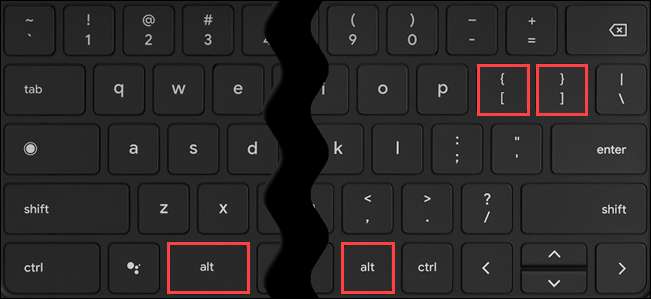
Det er alt det er for det! Du har tre forskjellige metoder å velge mellom. Snap raskt Windows til venstre eller høyre side av skjermen for bedre produktivitet på din Chromebook. .
I SLEKT: Slik skjermbilde på en Chromebook







